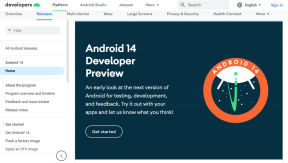Top 10 Möglichkeiten, um zu beheben, dass Facebook Messenger keine Nachrichten sendet
Verschiedenes / / November 29, 2021
Facebook Messenger spielt weiterhin eine wichtige Rolle im Social-Media-Angebot von Facebook. Das Unternehmen hat kürzlich ein Stories-Add-On in der Messenger-App hinzugefügt. Messenger ist zwar funktionsreich, fühlt sich aber manchmal aufgebläht an. Benutzer könnten damit konfrontiert werden, dass Facebook Messenger keine Nachrichten sendet oder gar nicht öffnen. So beheben Sie das Problem.

Mehrere Faktoren können dazu führen, dass Facebook Messenger keine Nachrichten sendet. Es kann schwierig sein, ein bestimmtes Problem zu lokalisieren. Wir werden jedes mögliche Szenario besprechen und den Fehler beheben, dass Facebook Messenger keine Nachrichten sendet.
Auch auf Guiding Tech
1. Flugzeugmodus aktivieren/deaktivieren
Beginnen wir mit grundlegenden netzwerkbezogenen Fehlerbehebungsmethoden. Sie können die Benachrichtigungsleiste herunterziehen und den Flugmodus aktivieren. Deaktivieren Sie es nach ein paar Minuten.

Wenn Sie gerade dabei sind, stellen Sie sicher, dass Sie Mobile Data über den Benachrichtigungsschalter oder das Einstellungsmenü aktivieren.
2. Deaktivieren Sie den Datensparmodus von Messenger
Nein, wir sprechen nicht über die Standardeinstellung Android-Datensparmodus. Facebook Messenger bietet einen integrierten Datensparmodus. Wenn Sie Messenger mit aktiviertem Datensparmodus verwenden, ist es an der Zeit, ihn zu deaktivieren. Hier ist wie.
Schritt 1: Öffnen Sie Messenger auf Ihrem Telefon und gehen Sie zu Einstellungen.
Schritt 2: Wählen Sie in den Einstellungen Datensparmodus aus.


Schritt 3: Deaktivieren Sie den Datensparmodus auf dem folgenden Bildschirm.
3. Messenger-Server überprüfen
Wenn die Facebook Messenger-Server aktiv sind, sehen Sie, dass Messenger keine Nachrichten sendet.
Sie können das Problem bestätigen, indem Sie besuchen Down-Detektor und nach Messenger suchen. Wenn Sie starke Empörungsspitzen bemerken, die von anderen Benutzern gemeldet wurden, ist dies das Problem von Facebook.
Facebook löst in der Regel kritische Probleme schnell. Geben Sie ihm etwas Zeit und versuchen Sie erneut, Nachrichten zu senden.
Auch auf Guiding Tech
4. Hintergrunddatennutzung aktivieren
Versuchen Sie, große Medien oder Dateien über ein mobiles Netzwerk mit Messenger zu senden? Sie sollten die Hintergrunddatennutzung für Messenger aktivieren. Andernfalls kann das Betriebssystem die App im Hintergrund beenden/pausieren.
Schritt 1: Tippen Sie lange auf das Messenger-Symbol und öffnen Sie das App-Infomenü.
Schritt 2: Wählen Sie Mobile Daten aus dem Nutzungsmenü.


Schritt 3: Aktivieren Sie den Schalter Hintergrunddatennutzung zulassen.
5. Datennutzung bei aktivierter Datenspeicherung zulassen
Dies gilt für diejenigen, die Android-Telefone mit aktiviertem Datensparmodus verwenden. Wenn Sie möchten, dass Messenger im Datensparmodus ordnungsgemäß funktioniert, müssen Sie ihm uneingeschränkten Zugriff gewähren. Hier ist wie.
Schritt 1: Gehen Sie zum Infomenü der Messenger-App.
Schritt 2: Wählen Sie Mobile Daten und aktivieren Sie Datennutzung bei aktiviertem Datensparmodus zulassen Umschalten.


6. Messenger-Stopp erzwingen
Verhält sich die Messenger-App auf Ihrem Android-Telefon ungewöhnlich? Sie müssen das Beenden der App erzwingen und erneut öffnen.

Drücken Sie lange auf das Messenger-Symbol und öffnen Sie das App-Info-Menü. Wählen Sie unten Erzwingen aus und starten Sie die App erneut.
7. Netzwerkeinstellungen zurücksetzen
Wenn Ihr Telefon netzwerkbezogene Probleme hat, sendet Facebook Messenger keine Nachrichten. Sie können die Netzwerkeinstellungen auf Ihrem Telefon zurücksetzen und Ihr Glück erneut versuchen.


Öffnen Sie die App Einstellungen auf Ihrem Telefon und suchen Sie nach Netzwerkeinstellungen zurücksetzen. Wählen Sie es aus den Suchergebnissen aus und setzen Sie die Netzwerkeinstellungen auf Ihrem Telefon zurück.
8. Eine andere Person hat dich entfreundet
Hat die Person Sie dagegen auf Facebook entfreundet? Sie können Ihren aktuellen Freundschaftsstatus in der Facebook-App oder im Internet überprüfen. Wenn dies der Fall ist, gibt es hier zwei Szenarien. Sie können immer noch eine Nachricht senden, wenn die andere Person es jedem erlaubt, ihnen im Messenger eine Nachricht zu senden.
Mit den Datenschutzoptionen von Facebook können Benutzer die Direktnachrichtenoption für diejenigen deaktivieren, die nicht auf ihrer Freundesliste stehen. Sie können jetzt keine Nachrichten senden.
9. Eine andere Person hat Sie blockiert
Dies ist einfach. Wenn die andere Person Sie auf Facebook blockiert, können Sie ihr auf der Plattform keine Nachrichten senden.

10. Testen Sie Facebook Messenger Lite
Wie bereits erwähnt, hat Facebook die Messenger-App mit zu vielen Funktionen und Features vollgestopft. Es läuft gut auf High-End-Telefonen, aber bei niedrigen CPUs kann es gelegentlich zu Schluckauf kommen.
Messenger Lite herunterladen
Facebook ist sich der Situation bewusst. Aus diesem Grund hat das Unternehmen die Messenger Lite-App für Android veröffentlicht. Sie können es verwenden und alle Funktionen genießen, die Sie mit der Messenger-App erhalten. Wie der Name schon sagt, benötigt die Messenger Lite-App nur wenige MB Speicherplatz auf dem Telefon.
Auch auf Guiding Tech
Verwenden Sie Messenger wieder
Messenger, der keine Nachrichten sendet, kann Sie dazu zwingen, Alternativen auszuprobieren. Bevor Sie mit WhatsApp fortfahren, Telegramm oder Signal, verwenden Sie die oben genannten Methoden und beheben Sie das Problem, dass Messenger unterwegs keine Nachrichten sendet.